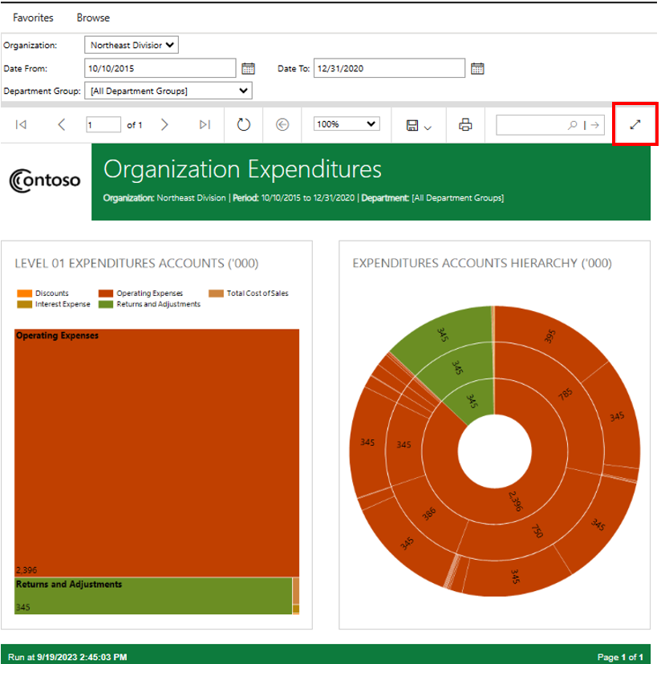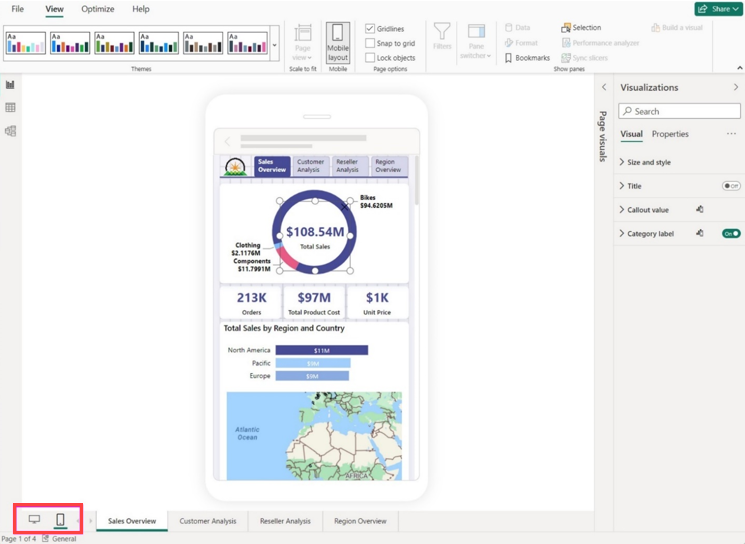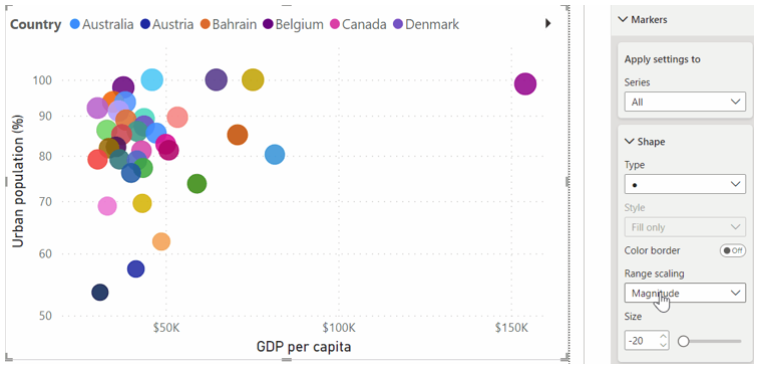Neuerungen in Power BI-Berichtsserver
In diesem Artikel erhalten Sie Informationen zu den aktuellen Versionen des Power BI-Berichtsservers und von Power BI Desktop für den Power BI-Berichtsserver. In diesem Artikel werden die wichtigsten Featurebereiche behandelt, und er wird mit jedem neuen Release aktualisiert. Weitere Informationen zu Neuerungen beim Power BI-Berichtsserver finden Sie im Änderungsprotokoll für Power BI-Berichtsserver.
Laden Sie den Power BI-Berichtsserver und Power BI Desktop für den Power BI-Berichtsserver herunter.
Erinnerung: So finden Sie den Product Key des Berichtsservers
September 2024
Ausführliche Informationen finden Sie im Power BI-Blogbeitrag Power BI-Berichtsserver September 2024 Featurezusammenfassung.
Reporting
- Datenlimit
- Visuelle Elemente, Formen und Linienverbesserungen
Modellierung
Download großer semantischer Modelle Neue INFO-Funktionen DAX-Abfrageansicht ist in live connect Hinzufügen oder Aktualisieren mehrerer Measures in der DAX-Abfrageansicht verfügbar
Visualisierungen
- Neue visuelle Elemente in AppSource
- Attribut-Steuerelementdiagramm von Nova Silva
- PowerGantt Chart von Nova Silva
- Erweiterte Geospatialanalyse einfach mit Icon Map Pro für Power BI
- Lineare Messgerät von Powerviz
- Word Cloud von Powerviz
- Filtern nach Powerviz
- Download Button by JTA
- Kreis aus Kreis von JTA
- Drilldownzeitachse PRO nach ZoomCharts
- Drilldown map PRO by ZoomCharts
- Drill Down Pie PRO by ZoomCharts
- Hierarchisches Balkendiagramm
- Deneb: Deklarative Visualisierung in Power BI
- Abbildung
- Horizont
- StackedTrends Visual
Entwickler
- Neue Aktualisierung der Feldparameterfunktion für benutzerdefinierte visuelle Elemente
Mai 2024
Ausführliche Informationen finden Sie im Power BI-Blogbeitrag Power BI-Berichtsserver Mai 2024 Featurezusammenfassung.
Reporting
- Erweitern der Integration von räumlichen Daten: Shapefile-Unterstützung in Azure Maps Visual
- Datenbalken in Matrix-Teilergebnis/Gesamtformatierung der bedingten Formatierung
- Ausrichtung von Datenbeschriftungen
- Neues Visuelles: Gestapeltes Flächendiagramm mit 100 %
- Linienverbesserungen
- Verbessern von F&A mit copilot-generierten sprachlichen Beziehungen
Datenkonnektivität
- Snowflake Connector-Update
Modellierung
- Datenkonnektivität
- Updates für zertifizierte Connectors
Visualisierungen
- Neue visuelle Elemente in AppSource
- Mehrere Sparklines
- Rose donut pie chart by Powerviz
- xViz Gantt-Diagramm von Lumel
- Kontrolldiagramm XmR von Nova Silva
- Drilldowndiagramm PRO
- Neue visuelle Elemente in AppSource
- Dumbbell bar chart by Nova Silva
- Datumsauswahl von Powerviz
- Drilldown-Kombination PRO
- PDF-Uploader/Viewer
- Inforiver Premium-Matrix
- KPI MatrixGrowth rate chart by DJEENI v1.4Aimplan Comment Visual
- Finanzberichtsmatrix von Profitbase
- Horizontdiagramm von Powerviz
- Drilldown XY PRO nach ZoomCharts
- Bildergalerie
- Horizontales Balkendiagramm
- Trends
- Mehrbereichskarte 1.1
Purview
- Weitere Benutzer können jetzt mit geschützten PBIX-Dateien in Power BI Desktop zusammenarbeiten.
Januar 2024
Ein Schwerpunkt von diesem Release ist die Barrierefreiheit. Power BI-Kunden werden eine Fortsetzung der Arbeit aus dem Vorjahr feststellen. Auch im Jahr 2024 bieten wir für Entwickler sowie Benutzer mehr Inklusion.
Wir haben es für Berichtsbenutzer mit Sehbehinderungen einfacher gemacht, tabellarische Daten für alle visuellen Elemente auf einer Seite mit einer Auswahl zu erhalten. Die Daten werden so dargestellt, dass sie ihre Bedürfnisse am besten erfüllen – dafür sorgt das zusätzliche Menüelement „Visuelle Elemente als Tabellen anzeigen“. Wir haben besser aussehende Berichte versprochen. Wir liefern erweiterte Datenbeschriftungen und mehr Formatierungsoptionen für eine bessere Optik der Säulen- und Balkendiagramme. Diese Änderungen sind ein zusätzlicher Vorteil für neurodivergente Menschen mit kognitiven Behinderungen.
Berichterstellung
Visuelle Elemente als Tabellen anzeigen
Aufbauend auf frühere Verbesserungen der Barrierefreiheit bezüglich Tabellen und Matrizen führen wir den neuen Ansichtsmodus Visuelle Elemente als Tabellen anzeigen ein. Er zeigt visuelle Elemente von Berichten in einem tabellarischen Format mit einer einzelnen Aktion an. Benutzer bevorzugen es möglicherweise, Daten in einem textbasierten oder tabellarischen Format zu nutzen, je nach ihren Lernstilen und der Verwendung von Hilfstechnologien. Mit diesem ergänzenden Format für visuelle Elemente können Benutzer die Daten so anzeigen, wie sie ihre Bedürfnisse am besten erfüllen.
Dieser neue Ansichtsmodus ähnelt „Als Tabelle anzeigen“, womit bereits zugrunde liegenden Daten für einzelne visuelle Elemente angezeigt werden können. „Visuelle Elemente als Tabellen anzeigen“ zeigt die zugrunde liegenden Daten der visuellen Elemente für alle Seiten im aktuellen Bericht an und bietet zudem Interaktions- und Kreuzfilterfunktionen.
Um diesen Ansichtsmodus zu aktivieren, navigieren Sie zum Dropdownmenü Ansicht und wählen Sie Visuelle Elemente als Tabellen anzeigen aus.
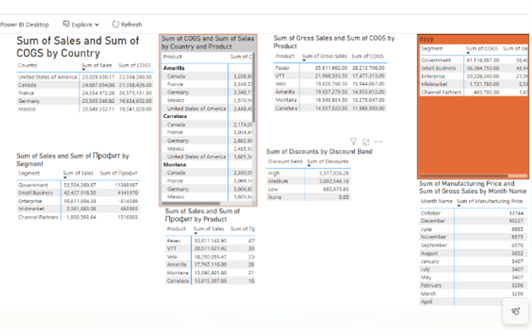
Verwenden Sie die Tastenkombination Strg + Umschalt + F11, um zwischen den beiden Ansichten umzuschalten.
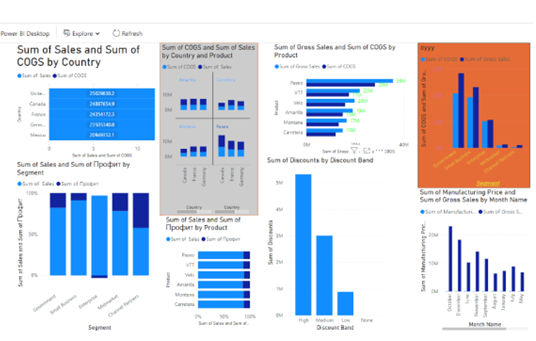
Mehr Formatierungsoptionen für Säulen- und Balkendiagramme
In diesem Monat werden neue Formatierungsverbesserungen für Säulen- und Balkendiagramme in Power BI bereitgestellt. Diese Ergänzungen können Ihre Datenvisualisierung verbessern, um aussagekräftigere Analysen und Erzählungen zu erschaffen. Hier ist eine Liste der neuen Funktionen, die jetzt verfügbar sind.
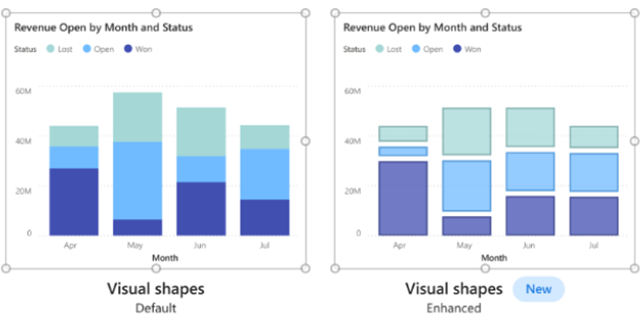
Wichtige Erweiterungen
- Einstellungen auf alle oder Serien anwenden: Sie erhalten die Flexibilität, Formatierungsoptionen global auf alle Kategorien anzuwenden oder sie für jede einzelne Serie individuell anzupassen – einfach und effizient.
- Transparenzkontrolle: Sie können jetzt die Transparenz der Füllfarbe anpassen, um das perfekte Gleichgewicht zwischen Sichtbarkeit und Design herzustellen.
- Rahmenanpassung: Sie erhalten überragende Kontrolle und können jetzt Rahmen mit unübertroffener Präzision einfügen, eine eigene Farbe auswählen oder sie an die Füllung der Spalte anpassen und die Breite sowie die Transparenz des Rahmens für ein ausgefeiltes Design festlegen.
- Layout: Wir haben die Karte „Abstände“ in die neue Karte „Layout“ umbenannt, den bekannten Umschalter „Umgekehrte Reihenfolge“ verschoben, mit dem Sie Serien umkehren können, und „Sortieren nach Wert“, „Abstand zwischen Kategorien“ und „Abstand zwischen Serien“ eingeführt. Und bei gruppierten Säulen- und Balkendiagrammen haben Sie jetzt die Möglichkeit, die gestapelten Serien zu verkleinern oder aufzulösen.
- Erweiterte Menübandeinstellungen: Heben Sie eine Serie hervor oder schaffen Sie visuelle Kontinuität mit einer Reihe von Optionen, wie z. B. Anpassung der Serienfarbe oder Auswahl einer Farbe, Transparenz, Anpassung der Rahmenfarbe oder Farbauswahl, Rahmenbreite und Rahmenabstand.
Diese Features bieten Ihnen mehr Flexibilität und kreative Freiheit bei der Darstellung Ihrer Daten, damit Sie Ihre Erkenntnisse klar und ansprechend hervorheben können. Entdecken Sie diese neuen Funktionen und erschaffen Sie in Power BI mit Ihren Daten überzeugende Erzählungen. Umfassende Informationen finden Sie in diesem Blogbeitrag zu neuen Features für Säulen- und Balkendiagramme.
Erweiterte Anpassung für Datenbeschriftungen
Auch Datenbeschriftungen erhalten neue Optionen. Entdecken Sie die neuen, verbesserten Funktionen für Datenbeschriftungen, die Ihnen erweiterte Anpassungsmöglichkeiten für Ihre Berichtsanforderungen bieten. Sie beinhalten die Integration zusätzlicher Metriken, wodurch Datenanalysen erheblich verbessert werden. Hier sind die Highlights dieses Monats.
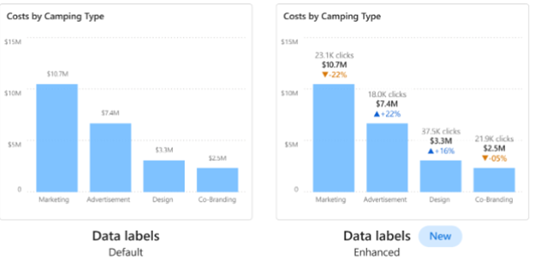
Wichtige Erweiterungen
Entdecken Sie diese neuen Features von Datenbeschriftungen, um die Datendichte in Ihren Diagrammen zu erhöhen. Diese Weiterentwicklungen sind für Säulen-, Balken-, Linien- und Bänderdiagramme verfügbar.
- Titel: Die neue Kartenfunktion „Titel“ ermöglicht die Anzeige von Legendenfeldern auf Ihren Datenbeschriftungen, wodurch die Legende für ein ordentlicheres Erscheinungsbild weggelassen werden kann. Sie können auch die Datenbeschriftungstitel mit verschiedenen Datenfeldern, konfigurierbarer Schriftart, Farbe und Transparenz anpassen.
- Wert: Sie können das aktive Feld für Ihre Datenbeschriftung im Feld-Well einfach erkennen. Die Änderung in ein anderes Feld ist schnell und einfach, mit Anpassungsoptionen wie Schriftart, Farbe, Transparenz und mehr, sowie einer neuen Funktion für die Anzeige leerer Werte.
- Detail: Die neue Kartenfunktion „Detail“ eröffnet neue Möglichkeiten, denn Sie können eine sekundäre Metrik in Ihre Datenbeschriftungen aufnehmen. Wählen Sie ein beliebiges Feld aus, um einen zusätzlichen Wert hinzuzufügen, wobei Ihnen alle Formatierungsoptionen zur Verfügung stehen.
- Visuelles Beschriftungslayout: Die neue Funktion gibt Ihnen die Wahl zwischen einer prägnanten einzeiligen Datenbeschriftung oder einer mehrzeiligen Datenbeschriftung.
Ausführlichere Informationen finden Sie im Blogbeitrag zu diesen neuen Datenbeschriftungsfunktionen.
Denken Sie daran, dass die Releases für den Power BI-Berichtsserver im September, Januar und Mai veröffentlicht werden.
September 2023
Hier ist der Release des Power BI-Berichtsservers vom September 2023. Diese Version konzentriert sich auf neue Features, die die Anzeige verbessern, z. B. Verbesserungen am Ansichtsport des Berichtsservers für Mobilgeräte, Vollbildmodus für die PBIX- und RDL-Berichtsanzeige sowie den Layoutschalter für Mobilgeräte. Wir freuen uns, den Power BI Desktop-Developermodus für Entwickler und die Blasenbereichsskalierung für die Berichterstellung unterstützen zu können. Diese Features wurden inklusiv designt und bieten eine bessere Benutzeroberfläche für die Berichtanzeige und -freigabe. Details erhalten Sie im Verlauf dieses Artikels.
Power BI-Berichtsserver
Vollbildmodus
Sie hatten um die Möglichkeit gebeten, Ihren Berichtskunden das Präsentieren von Berichten im Vollbildmodus zu ermöglichen. Wir freuen uns, dass wir diese Anforderung erfüllen konnten. Die Option für die Vollbildanzeige wurde zum Menü Ansicht für Power BI-Berichte (PBIX-Format) und zur Symbolleiste für paginierte Berichte (RDL-Format) hinzugefügt.
In einem Power BI-Bericht: Wählen Sie im Menüelement Ansicht die Option Vollbildmodus aus, wie in der folgenden Abbildung dargestellt, um die Anzeige zu ändern.
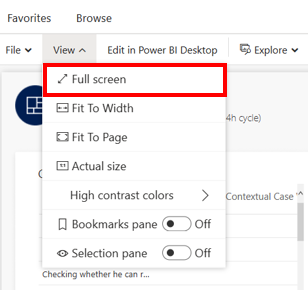
Vollbildansicht in einem Power BI-Bericht
In einem paginierten Bericht (RDL-Format): Wir haben die Vollbildansicht zur Symbolleiste hinzugefügt. Sie befindet sich auf der rechten Seite der Symbolleiste „Paginierung“, wie in der folgenden Abbildung dargestellt.
Vollbildansicht im paginierten Bericht (RDL-Format)
Navigation mit responsiven Ansichten
Kunden melden sich beim Power BI-Berichtsserver mit unterschiedlichsten Geräten an. Wir haben den Ansichtsport für kleinere Bildschirme verbessert, um die Anzeige von Berichten zugänglicher zu machen. Benutzer müssen nun nicht mehr scrollen, um Menüelemente zu finden. Der Ansichtsport verfügt über ein responsives Design, das für kleinere Viewer aktiviert ist. Zusätzliche Menüelemente werden reduziert, um der kleineren Bildschirmgröße Rechnung zu tragen.
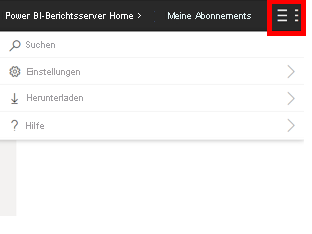
Reduzierte Menüelemente
Reporting
Neuer Layoutschalter
Wir haben neue Schaltflächen in Power BI Desktop hinzugefügt, mit deren Hilfe Sie bei der Entwicklung von Berichten schnell zwischen Web- und mobilem Layout umschaten können. Die neuen Schalterschaltflächen befinden sich in der linken unteren Bildschirmecke neben dem Seitennavigator.
Neuer Layoutschalter von Web zu mobilem Layout
Interaktive Canvas für mobiles Layout
In diesem neuesten Update haben wir den mobilen Canvas interaktiv gemacht.
Mit dieser neuen Funktion können Sie testen, wie sich Schaltflächen, Slicer und visuelle Elemente in der App verhalten, bevor Sie den Bericht veröffentlichen.
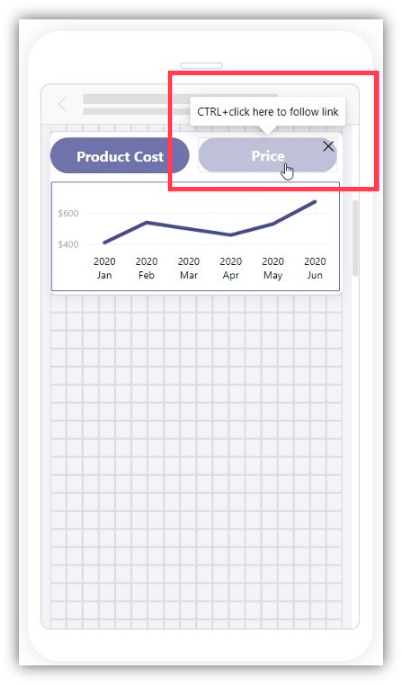
Diese Canvas-Interaktivität bedeutet, dass die Benutzer*innen Ihrer Berichte jetzt direkt mit dem Bildmaterial interagieren können. Sie können Tabellen- und Matrix-Spaltenüberschriften so anpassen, dass sie perfekt auf mobile Bildschirme passen.
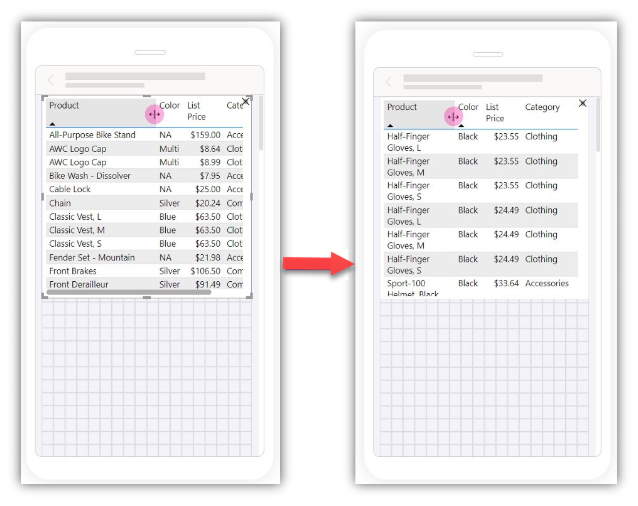
Neue Einstellung für die Blasenbereichsskalierung
Wir führen die neue Einstellung für die Blasenbereichsskalierung für Punktdiagramme und Kartenelemente ein. Diese Einstellung bietet Berichtserstellern mehr Kontrolle darüber, wie die Blasengrößen (Marker) auf die Daten reagieren, wodurch sie je nach Wunsch genauer oder aussagekräftiger werden.
Wenn Sie die Option Größe auswählen, richten sich die Blasenbereiche genau nach den Datenproportionen. Wenn Sie die Option Datenrang auswählen, orientieren sich die Grenzwerte für die Blasengröße am Mindest- und Höchstwert der Daten. Die Option Automatisch ist die Standardeinstellung für neue Berichte. Sie wählt basierend auf Datenmerkmalen die geeignete Option aus. Weiter Informationen finden Sie unter Punktdiagramme, Punktplotdiagramme und Blasendiagramme in Power BI.
Sie können diese Einstellung in Power BI Desktop im Bereich „Format“ anpassen.
- Wählen Sie für Punktdiagramme unter Markierungen die Option Form und dann Bereichsskalierung aus.
- Wählen Sie für Karten Blasen>Größe>Bereichsskalierung aus.
Für Berichte, die in früheren Power BI-Versionen erstellt wurden, werden diese Einstellungen standardmäßig (veraltet) für Punktdiagramme verwendet. Sie unterscheiden sich hinsichtlich der Behandlung negativer Werte und des Datenbereichs für Karten.
Auch Azure Maps wird dieses Feature in einem zukünftigen Produktupdate erhalten.
In der folgenden Abbildung entspricht die Größe jedes Landes der urbanen Bevölkerung, was auch auf der Y-Achse angezeigt wird.
Möchten Sie sich engagieren?
- Um Teil unserer Kundenforschung für paginierte Berichte zu werden und Produktfeedback zu geben, Prototypen zu bewerten und Neuigkeiten zu erhalten, treten Sie dem „Paginated Operational Reports“-Feedbackpanel bei.
- Oder werden Sie Teil unserer Berichterstellung – Migration zu Power BI-Benutzergruppe. Machen Sie mit, und nehmen Sie an unseren monatlichen Veranstaltungen teil.
Mai 2023
Dieses Release enthält eine Reihe neuer Features wie das Berichtsserver-Barrierefreiheitstagging für Consumer von Sprachausgabeberichten, neue Bedienungshilfen für Matrixnavigation und -auswahl sowie Updates für vorhandene Features für Modellierung und Berichterstellung. Ausführliche Informationen finden Sie im Blogbeitrag zum Power BI-Berichtsserver vom Mai 2023.
Berichtsserver
- Barrierefreiheitsoptionen für Zeileneigenschaften
- Barrierefreiheitsoptionen für Textfeldeigenschaften
Barrierefreiheitsoptionen für Zeileneigenschaften
Barrierefreiheitsoptionen sind neue Features für Berichtsautor*innen. Sie können sie über das Power BI Report Builder-Erstellungstool aktivieren. Barrierefreiheitsoptionen für Zeileneigenschaften ermöglichen Berichtsautor*innen das Markieren von Zeilen für Kopfzeilen und Datenzellen in einem paginierten Bericht.
Barrierefreiheitsoptionen für Textfeldeigenschaften
Textfeldeigenschaften funktionieren ähnlich wie Zeileneigenschaften. Sie ermöglichen Berichtsautor*innen das Markieren von Kopfzeilenelementen in Textfeldern innerhalb eines paginierten Berichts. Um Textfeldeigenschaften zu aktivieren, klicken Sie mit der rechten Maustaste auf ein Textfeld, um das Menü „Barrierefreiheit“ auszuwählen und zu bestimmen, welchen Strukturtyp Sie überschreiben möchten.
Power BI Desktop für Power BI-Berichtsserver
Berichterstellung
Ausführliche Informationen zu diesen Featureupdates finden Sie im Blogbeitrag zum Power BI-Berichtsserver vom Mai 2023.
Festlegen von Regeln für die bedingte Formatierung basierend auf Zeichenfolgenfeldern
Einzelnes Formatieren von Bildabmessungen in Tabellen und Matrizen
Entscheiden, welche Berichtsseiten im Seitennavigator-Visual sichtbar sind
Verbesserungen des Containers für visuelle Elemente
- Aktivieren Sie einen Untertitel, der dazu verwendet werden kann, Ihren visuellen Elementen zusätzlichen Kontext hinzuzufügen.
- Fügen Sie eine Trennlinie hinzu, um den Headers eines visuellen Elements von dessen Inhalt visuell zu trennen.
- Steuern Sie den Platz unter jeder Komponente.
Verbesserungen der Barrierefreiheit
- Neue barrierefreie Berichtsdesigns bieten einen guten Kontrast zwischen ihren Farben.
- Verbesserungen bei der Matrix-Barrierefreiheit
- Verbesserte Tastaturnavigation und neue Tastenkombinationen
- Eine zweifarbiger Fokusumriss
- Neue Unterstützung für Sprachausgabeankündigungen
- Sprachausgabeunterstützung für Symbole und Datenbalken für bedingte Formatierung hinzugefügt
- Browser-QuickInfos (Standard) entfernt
- Allgemeine Leistungsverbesserungen beim Scrollen und Rendern
Modellierung
Neue DAX-Funktionen LINEST und LINESTX Diese Funktionen sind besonders nützlich bei der Vorhersage unbekannter Werte (Y) aufgrund bekannter Werte (X).
Neue DAX-Funktionen RANK und ROWNUMBER Diese Funktionen geben eine Zahl zurück, die den Rang für den aktuellen Kontext innerhalb der angegebenen Partition angibt, sortiert nach der angegebenen Reihenfolge.
Januar 2023
Diese Version enthält Updates für das Berichtsserver-Webportal, die Modellierung und die Berichterstellung. Weitere Informationen finden Sie im Blogbeitrag zum Power BI-Berichtsserver von Januar 2023.
Berichtsserver
- Aktualisierung der Akzentfarbe
- RDL- und PBIX-Dateimigrationstool
- Neue RDL-Berichtscommunity: Treten Sie der lokalen RDL-Migrationsbenutzergruppe bei.
Power BI-Berichtsserver Akzentfarbenupdate
Im November 2022 kündigte Power BI die bevorstehende Änderung der Farbakzente in Teal an. Diese Änderung wurde vorgenommen, um sicherzustellen, dass unser Produkt für Benutzer mit Behinderungen besser zugänglich ist. Die neue Farbe verbessert den Kontrast und erhöht die Sichtbarkeit der Benutzeroberfläche in Power BI, wodurch die Benutzeroberfläche einfacher zu verwenden und inklusiver zu gestalten ist. Um die lokale Power BI-Berichtsserver mit Power BI auszurichten, ist die Akzentfarbe für Power BI-Berichtsserver jetzt auch in dieser neuesten Version teal.
Die Power BI-Markenfarbe und das Symbollogo bleiben gelb.
Veröffentlichen von RDL- und PBIX-Dateien in Power BI aus Power BI-Berichtsserver
- Power BI Pro Lizenzen unterstützen jetzt paginierte Berichte.
- Power BI-Berichtsserver verfügt über ein neues Tool zum Migrieren von RDL-Berichten zum Power BI-Dienst. Das neue Migrationstool ist im Release vom Januar 2023 verfügbar.
Sie können Berichte ohne Ausfallzeit des Berichtsservers oder ohne Unterbrechung für Ihre Berichtsbenutzer migrieren. Sie müssen keine Daten oder Berichte entfernen. Sie können Ihre aktuelle Umgebung beibehalten, bis Sie bereit sind, sie außer Betrieb zu nehmen.
Für Sovereign Clouds können Sie die Power BI-Endpunkte aktualisieren, indem Sie die Websiteeinstellungen im Webportal ändern.
Power BI Desktop für Power BI-Berichtsserver
Berichterstellung
Ausführliche Informationen zu diesen Featureupdates finden Sie im Power BI-Berichtsserver Blogbeitrag für Januar 2023.
Verbesserungen bei der Abfrageleistung
Nicht freigegebene und nicht synchronisierte Achsen für kleine Multiples-Diagramme
Formatierung des Slicertyps in den Formatbereich verschoben
Modellierung
Die DAX-Bearbeitungsleiste ist jetzt in der Desktopmodellansicht verfügbar.
Neue DAX-Funktion: EVALUATEANDLOG
Einfachere Vergleichsberechnungen:
September 2022
In diesem Release wird Power BI-Berichtsserver für SQL Server 2022 eingeführt. Wir werden unsere Produkte auch weiterhin in einer Weise mit Innovationen versehen, erstellen und konzipieren, die jedem die Möglichkeit bietet, mehr zu erreichen. Unsere Konzeption für Inklusivität spiegelt wider, wie sich die Menschen an ihre Umgebung anpassen. In dieser neuen Version Power Bi-Berichtsserver haben wir viel für die Barrierefreiheitsarbeit getan, damit die Menschen auch wirklich mehr erreichen können. Das Release umfasst:
- Verbesserte Unterstützung der Windows-Sprachausgabe für die neuen Windows-Betriebssysteme (OS) und Windows Server
- Sicherheitserweiterungen
- Verbesserungen der Browserleistung mit Angular
- Fehlerbehebung bei Barrierefreiheit
- Unterstützung für SQL Server 2022 (16.x) Vorschauinstanzen– Berichtsserverkatalog und Funktionsupdates.
Berichtsserver
Aktualisiertes Portal
Wir haben das Power BI-Berichtsserver-Portal verbessert, um eine umfassendere moderne grafische Benutzeroberfläche bereitzustellen, die es einfacher macht, aussagekräftige Berichte zu Ihren Daten über eine webbasierte Benutzeroberfläche bereitzustellen. Im Portal können Sie Power BI-Berichte, paginierte Berichte, Excel-Dateien und KPIs anzeigen und durch die Elemente in Ihrer Berichtsserverinstanz navigieren. Sie können das Webportal auch dazu verwenden, eine einzelne Berichtsserverinstanz zu verwalten.
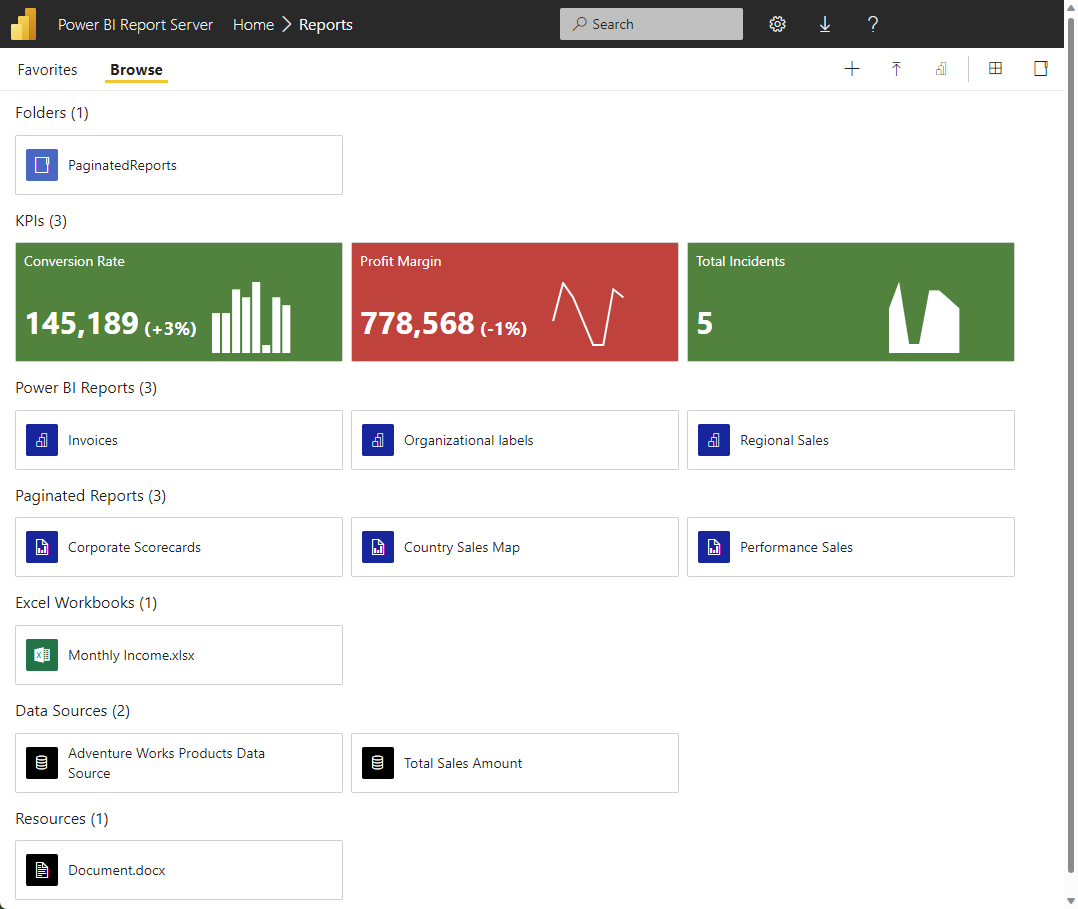
Neue Berichtsservereigenschaften
Berichtsserver 2022 verfügt über eine Reihe neuer Optionen zum Festlegen von Systemeigenschaften auf dem Berichtsserver. Im Artikel Servereigenschaften – Seite „Erweitert“: Power BI-Berichtsserver und Reporting Services wird erläutert, wie Sie diese in SQL Server Management Studio festlegen. Jeder der Links in diesem Abschnitt führt Sie zu dieser Option im Artikel.
Brandingoptionen zum Hinzufügen eines benutzerdefinierten Links, CustomUrlLabel und CustomUrlValue:
- CustomUrlLabel: Standardwert leer: Definiert, welche Zeichenfolge als URL-Bezeichnung oben links auf der Unterspeicherleiste angezeigt wird.
- CustomUrlValue: Standardwert leer– definiert die URL.
Ausgeschlossene bzw. eingeschlossene Client-IP-Adresse beim Aktivieren der INFO-Protokollierung.
- LogClientIPAddress: Standardwert False: Legt fest, ob die Client-IP-Adresse protokolliert wird.
Listenansicht nach Standardoption in Katalog.
- TileViewByDefault: Standardwert True - legt fest, ob die Kachel- oder Listenansicht für alle Benutzer standardmäßig ausgewählt wird.
Power BI Desktop für Power BI-Berichtsserver
Berichterstellung
Ausführliche Informationen zu diesen Features finden Sie im Abschnitt Berichterstellung des Blogs Power BI-Berichtsserver September 2022.
- Neuer Formatbereich
- Verbesserungen der Tabellennavigation
- Fehlerindikatoren
- Fett/Kursiv/Unterstrichen für Text in der Kopfzeilen-QuickInfo
- Bedingte Formatierung für Datenbeschriftungen
- Hierarchische Achse standardmäßig
- Verbesserter Anzeigename für zusammengefasste Felder
Modellierung
Weitere Informationen zu dieser neuen DAX-Funktion finden Sie im Abschnitt Modellierung des Blogs Power BI Report Server September 2022.
- Neue DAX-Funktion: NETWORKDAYS
Sonstiges
Ausführliche Informationen zu diesen Features finden Sie im Abschnitt Sonstiges des Blogs Power BI-Berichtsserver September 2022.
- Verbesserungen des Datenhubs – Datenvorschau und -export [Video][Blog][Artikel]
- Power BI Desktop-Infrastrukturupdate (WebView2)
- Lizenzierungs-API
Mai 2022
Das Update vom Mai 2022 des Power BI-Berichtsservers bringt viele neue Verbesserungen, darunter die Unterstützung dynamischer Zeichenfolgen, Lesezeichennavigatoren und aktualisierte Datenschnittstandardeinstellungen. Hier finden Sie eine Liste der neuen und aktualisierten Features mit Links zu den einzelnen Features. Oder lesen Sie den gesamten Power BI-Berichtsserver-Blogbeitrag vom Mai 2022.
Power BI Desktop für Power BI-Berichtsserver
Berichterstellung
- Dynamische Formatzeichenfolgen werden jetzt für alle Diagrammelemente unterstützt
- Lesezeichennavigator zeigt jetzt das zuletzt ausgewählte Lesezeichen pro Gruppe an
- Datenpunktrechteckauswahl
- Aktualisierte Datenschnittstandardeinstellungen zur Verbesserung der Barrierefreiheit
Sonstiges
Januar 2022
Nachstehend finden Sie eine Liste der neuen und aktualisierten Features. Weitere Informationen finden Sie in der Featureübersicht zum Power BI-Berichtsserver (Januar 2022).
Power BI Desktop für Power BI-Berichtsserver
Berichterstellung
- Seiten- und Lesezeichennavigatoren
- Legende sortieren
- Neue Formatierungsoptionen für Text
- Kreis- und Ringdiagrammrotation
Modellierung
- SWITCH-Leistungsoptimierung
- Bitweise Funktionen in DAX
Sonstiges
- Webansicht2
September 2021
Nachstehend finden Sie eine Liste der neuen und aktualisierten Features. Weitere Informationen finden Sie im Blogbeitrag Featureübersicht für den Power BI-Berichtsserver im September 2021.
Power BI Desktop für Power BI-Berichtsserver
Berichterstellung
- Transparenzschieberegler für Flächendiagramme
- Innenabstand für kontinuierliche Achsen
- Mehrere kleine neue Features
- Bedingte Formatierung für sortierte Visuals
- Benutzerdefinierte Formformatierung
- Verbesserungen der Liniendiagramme
- Verbesserungen der Bezugslinie der X-Achse
- Beschriftung von Liniendiagrammreihen
- Neue Formatierungsoptionen für Schaltflächen
- Umschalten von Spalten mit Gesamtmenge in Wasserfalldiagrammen
Modellierung
- Neue Modellansicht
- Neue Möglichkeit zum Ausdrücken von Date- und DateTime-Werten
- Der Verknüpfungsausdruck für CALCULATE unterstützt jetzt Aggregationsfunktionen
- Neue Parameter für die XINTZINSFUSS-Funktion
- Auf dem Benutzergebietsschema basierende Vereinfachung des Formatierens
- Auswertungskonfigurationseinstellungen
Paginierte Berichte in Power BI Report Builder
- Neue Version von Power BI Report Builder
Sonstiges
- Neue Benutzeroberfläche im Store für Power BI-Visuals
Mai 2021
Nachstehend finden Sie eine Liste der neuen und aktualisierten Features. Weitere Informationen finden Sie im Blogbeitrag Featureübersicht für den Power BI-Berichtsserver, Mai 2021.
Power BI Desktop für Power BI-Berichtsserver
Besondere neue Features
Hier sind besondere neue Features in Power BI Desktop für den Power BI-Berichtsserver aufgeführt.
- Intelligente Führungslinien zum Ausrichten von Objekten sind jetzt in der Ansicht des Layouts für Mobilgeräte verfügbar.
- Invertieren von Achsen und Sortieren fortlaufender Achsen.
- CALCULATE-Filter sind einfacher zu verwenden.
- Leistungsverbesserungen bei IF- und SWITCH-Funktionen.
- Text/CSV nach Beispiel.
Weitere neue und aktualisierte Features
Reporting
- Neue und verbesserte Formen
- Neue Feldliste
- Suchleiste
- Aktualisierte Farbauswahl
- Neue Filtervorgänge: „ist leer“ und „ist nicht leer“
Analyse
- Bezugslinie für X-Achse bei Liniendiagrammen.
Modellierung
- IF.EAGER
- CROSSFILTER unterstützt m:n-Beziehungen.
Andere
- Steuerelemente für Zertifikatsperrüberprüfung sind jetzt auf der Desktop-Benutzeroberfläche verfügbar.
- Die Sammlung von Diagnoseinformationen wird vereinfacht.
Januar 2021
Nachstehend finden Sie eine Liste der neuen und aktualisierten Features. Weitere Informationen finden Sie in der Featureübersicht zum Power BI-Berichtsserver (Januar 2021).
Power BI Desktop für Power BI-Berichtsserver
Im Folgenden sind einige der wichtigsten neuen Features aufgeführt.
Power BI-Berichte
- Die Funktion zum Anwenden aller Filter ist ab sofort allgemein verfügbar.
- Zoomschieberegler für Visuals
- Zertifikatsperrüberprüfung für Webverbindungen
- Auswahlbereich in der mobilen Layoutansicht
- Unterstützung für ArcGIS für Power BI
Datenkonnektivität
- Hive LLAP-Connector allgemein verfügbar
- Neue Connectors: Actian, Anaplan, Starburst Presto
Neues Format für Verbindungsmetadaten (Vorschau)
Die Art, wie Verbindungsmetadaten im PBIX-Format gespeichert werden, wurde im Oktober aktualisiert. Diese Aktualisierung ist Teil eines langfristigen Ansatzes, den programmgesteuerten Zugriff und das programmgesteuerte Bearbeiten für PBIX-Dateien zu erweitern. Diese Änderung war bereits Teil der Power BI Desktop-Version, deren Release im selben Monat wie das Release des Power BI-Diensts erfolgt. Ab diesem Monat sind die Änderungen in diesem Release von Power BI Desktop für den Berichtsserver als Vorschau verfügbar.
Ab diesem Release wird die folgende Benachrichtigung angezeigt, in der Sie aufgefordert werden, die Vorschau zu aktivieren und ein Upgrade auf das verbesserte Format durchzuführen:
„Coming soon--turn on the enhanced metadata format preview to get better performance and security updates in Power BI.“ (Bald verfügbar: Aktivieren Sie die Vorschau für das verbesserte Metadatenformat, um von höherer Leistung und Sicherheitsupdates in Power BI zu profitieren.)
Beachten Sie Folgendes:
- Vorhandene Datasets funktionieren weiterhin, auch ohne Upgrade. Das Upgrade erfolgt, wenn das verbesserte Format allgemein verfügbar ist.
- Power BI Desktop für den Berichtsserver führt für Sie automatisch ein Upgrade für ein vorhandenes Dataset auf das verbesserte Format durch. Es wird empfohlen, vorhandene Berichte im Berichtsserver nicht durch diese aktualisierte Version zu überschreiben, falls Sie zurück zum vorherigen Format wechseln möchten.
- Die Verwendung der Vorschauversion ist optional. Sie können sie aber gern testen und uns Feedback geben. Die allgemeine Verfügbarkeit dieses verbesserten Formats als einzige Option ist für das nächste Release des Berichtsservers geplant.
Als Administrator können Sie diese Vorschau deaktivieren (Deaktivieren von Version 3 erzwingen) und das Kontrollkästchen für die Previewfunktion ausblenden. Legen Sie in der Registrierung den folgenden DWORD-Wert auf 0 fest: Für die Festlegung von AllowV3Models gibt es zwei Möglichkeiten:
[HKEY_LOCAL_MACHINE\SOFTWARE\Policies\Microsoft\Microsoft Power BI Desktop SSRS]
"AllowV3Models"=dword:00000000
oder
[HKEY_CURRENT_USER\SOFTWARE\Policies\Microsoft\Microsoft Power BI Desktop SSRS]
"AllowV3Models"=dword:00000000
Weitere Informationen finden Sie unter Verwenden von erweiterten DataSet-Metadaten.
Power BI-Berichtsserver
Browserunterstützung wird eingestellt
Wenn Sie die Vorgängerversion von Microsoft Edge oder Internet Explorer 11 verwenden, sollten Sie ein Upgrade für Ihren Browser durchführen. Der Support für den veralteten Microsoft Edge-Browser wurde am 9. März 2021 eingestellt, der Support für Microsoft Internet Explorer 11 wird am 17. August 2021 eingestellt.
Im Webportal für den Power BI-Berichtsserver wird eine Warnung angezeigt, dass Internet Explorer 11 veraltet ist. Sie sollten ein Upgrade durchführen. Weitere Informationen finden Sie unter Browserunterstützung für den Power BI-Berichtsserver.
Neues Produktsymbol
Der Power BI-Berichtsserver verfügt über ein neues Produktsymbol. Dies wurde im Rahmen der Einführung neuer Symbole für alle Microsoft-Produkte eingeführt.

Oktober 2020
Nachstehend finden Sie eine komplette Liste der neuen und aktualisierten Features. Weitere Informationen finden Sie im Blogbeitrag Featureübersicht für den Power BI-Berichtsserver, Oktober 2020.
Power BI Desktop für Power BI-Berichtsserver
Im Folgenden sind einige der wichtigsten neuen Features aufgeführt.
Modernes Menüband
In der für den Power BI-Berichtsserver optimierten Version von Power BI Desktop ist jetzt das moderne Menüband verfügbar. Dem Menüband werden weiterhin Ergänzungen und weitere Features hinzugefügt. Weitere Informationen zu den Änderungen und Vorteilen finden Sie unter Verwenden des aktualisierten Menübands in Power BI Desktop.

Hierarchischer Slicer
Sie können einen sogenannten hierarchischen Slicer erstellen, um in einem einzelnen Slicer mehrere verknüpfte Felder zu filtern. Nun, da dieser allgemein verfügbar ist, ist zusätzliche Funktionalität verfügbar:
- Neue Optionen für Symbole zum Erweitern/Reduzieren
- Symbole skalieren nun mit der Schriftgröße
- Benutzerdefinierbare Einzüge für untergeordnete Elemente
- Weitere Anpassungen für den Überschriftentext von Slicern
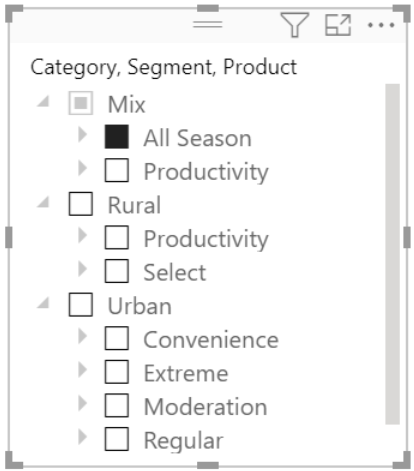
Weitere Informationen finden Sie in der Dokumentation unter Slicer in Power BI.
Verbesserungen bei der Dokumenterstellung auf mobilen Geräten
In diesem Release werden verbesserte Funktionen zum Erstellen eines mobilen Layouts sowie zusätzliche Funktionen für mobile Layouts eingeführt. Da immer mehr Organisationen die mobilen Power BI-Apps eingeführt haben, haben wir Feedback mit Bitten um weitere Funktionen und Verbesserungen für die mobile Dokumenterstellung erhalten. Dank der Verbesserungen in diesem Release können Sie noch einfacher überzeugende, interaktive Berichte erstellen, die für mobile Geräte optimiert sind.
Nachstehend finden Sie die neuen Funktionen zum Entwickeln von für mobile Geräte optimierten Berichten:
- Neuer Telefonemulator
- Aktualisierter Visualisierungsbereich
- Unterstützung für überlappende Visuals
- In der mobilen Layoutansicht verfügbare Lesezeichen
- Deaktivieren von Gitternetzlinien und Andocken am Raster
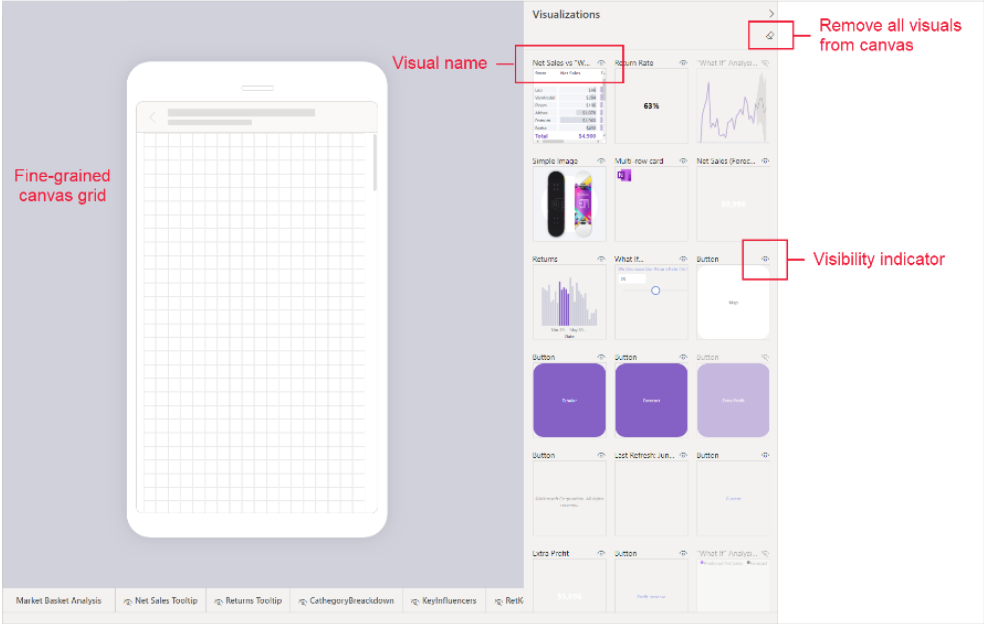
Weitere Informationen finden Sie im Blogbeitrag Erweiterungen für die mobile Dokumenterstellung.
Datenaufbereitung: Automatische Tabellenerkennung in Excel-Dateien
Dieses neue Feature des Excel-Connectors identifiziert automatisch Abschnitte einer Excel-Arbeitsmappe, die in eine Tabelle extrahiert werden sollen. Diese werden in der Gruppe „Vorgeschlagene Tabellen“ im Navigator angezeigt. Früher mussten Daten als Tabelle oder benannter Bereich in Excel formatiert werden. Alternativ mussten Sie die relevanten Zeilen/Spalten mit bestimmten Transformationen auslesen, z. B. Überspringen von Zeilen und Entfernen von Spalten aus Arbeitsblattobjekten wie in Tabelle1 im folgenden Beispiel. Für die Verwendung dieses Features müssen Sie es zunächst im Dialogfeld Einstellungen aktivieren.
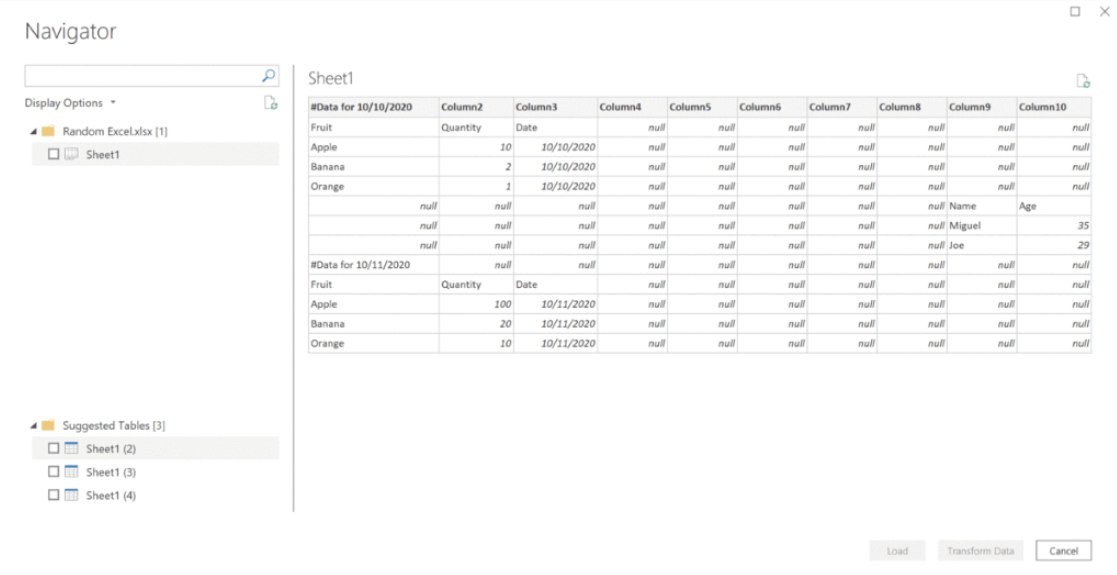
Modellierung: erweiterte Datasetmetadaten
In der Vergangenheit wurden nur in Power Query generierte, ladbare Abfragen dem Datenmodell zugeordnet. Nun werden alle Abfragen Objekten im Datenmodell zugeordnet. Die Abfragen werden auf Basis des Datenmodells erneut generiert, wenn Sie die PBIX-Datei öffnen.
Dieses Back-End-Update hat zukünftige Featureverbesserungen ermöglicht und wird dies auch weiterhin tun.
Beispiel:
- Durch das Hinzufügen externer Tools in Power BI Desktop (derzeit in der Vorschau) werden Tabellen, die Sie über diese externen Tools hinzufügen, nun als Abfragen angezeigt, wenn Sie den Bericht neu öffnen.
- Wenn Sie versucht haben, eine PBIT-Datei zu exportieren und zu entzippen, wird Ihnen das Modell jetzt in JSON angezeigt, und es werden keine Fehler mehr zu beschädigten Dateien zurückgegeben.
Wenn Ihre PBIX-Datei älter ist und nicht automatisch aktualisiert werden kann, müssen Sie das Modell aus verschiedenen Gründen (z. B. nicht angewendete Änderungen) erfolgreich aktualisieren, bevor Sie zusätzliche Modellierungsänderungen vornehmen können.
Unterstützung für Windows 7 läuft aus
Nach 10 Jahren endete die Unterstützung für Windows 7 am 14. Januar 2020. Dementsprechend wurde der Support für Power BI Desktop unter Windows 7 am 31. Januar 2021 beendet. Power BI Desktop wird nur unter Windows 8 und höheren Versionen unterstützt. Das Power BI Desktop-Release vom Januar 2021, das für den Berichtsserver optimiert ist, wird gemäß der modernen Lebenszyklusrichtlinie (Modern Lifecycle Policy) unterstützt. Anders ausgedrückt: Es wird bis zum nächsten Release (aktuell geplant für Mai 2021) vollständig unterstützt. Nach Mai 2021 werden bis zum Januar 2022 nur Sicherheitsupdates bereitgestellt. Nach Januar 2022 wird jegliche Unterstützung eingestellt. Weitere Informationen finden Sie unter Unterstützungszeitachse für den Power BI-Berichtsserver.
Vollständige Liste der Updates
Nachstehend finden Sie eine komplette Liste der Updates in der Version der für den Power BI-Berichtsserver optimierten Version von Power BI Desktop von Oktober.
Berichterstellung
Modernes Menüband
Canvaswasserzeichen
Gesamtbezeichnungen für gestapelte Visuals
Neue allgemeine Option für Visuals zum Beibehalten der Ebenenreihenfolge
Legende für Farbverläufe
Filter für relative Zeitbereiche
Möglichkeit zur weiteren Anpassung des Überschriftentexts des Slicers
Verbesserungen am hierarchischen Slicer
- Neue Optionen für Symbole zum Erweitern/Reduzieren
- Symbole skalieren nun mit der Schriftgröße
- Benutzerdefinierbare Einzüge für untergeordnete Elemente
Verbesserungen bei der Dokumenterstellung auf mobilen Geräten
- Neuer Telefonemulator
- Aktualisierter Visualisierungsbereich
- Unterstützung für überlappende Visuals
- In der mobilen Layoutansicht verfügbare Lesezeichen
- Deaktivieren von Gitternetzlinien und Andocken am Raster
Visualisierungen
- Punktformatierungsoptionen für Liniendiagramme
Modellierung
- Erweiterte Datasetmetadaten
- Leistungsverbesserungen bei IF- und SWITCH-Funktionen
- Unterstützung für Excel-Finanzfunktionen
- Für Liveverbindungen aktivierte Modellansicht
- Aktualisierungen an der Modellansicht
Datenaufbereitung
- Globale Option zum Deaktivieren der automatischen Typerkennung
Andere
- Exportieren der Datenquelle als PBIDS in Power BI Desktop
- Verwerfen des Desktopbegrüßungsbildschirms
Power BI-Berichtsserver
Ändern von Datenquellen-Verbindungszeichenfolgen in Power BI-Berichten mithilfe von PowerShell
Im Oktoberrelease des Power BI-Berichtsservers können Verbindungen für Power BI-Berichte für DirectQuery angepasst und Aktualisierungen ausgeführt werden. Dies ist auch ein Breaking Change im Vergleich zur Einrichtung in früheren Releases. Weitere Informationen finden Sie unter Ändern von Datenquellen-Verbindungszeichenfolgen in Power BI-Berichten mithilfe von PowerShell – Power BI-Berichtsserver.
Mai 2020
Power BI Desktop für Power BI-Berichtsserver
Zu den Highlights dieses Updates zählen der hierarchische Datenschnitt und der Analysebaum (Visuals) sowie Query Diagnostics. Nachstehend finden Sie eine komplette Liste der neuen und aktualisierten Features. Weitere Informationen finden Sie im Blogbeitrag Featureübersicht für den Power BI-Berichtsserver, Mai 2020.
Berichterstellung
Hierarchischer Datenschnitt
Neue Aktionstypen für Schaltflächen:
- Seitennavigation
- Drillthrough
Schaltflächen unterstützen jetzt Füllbilder.
Mehrspaltige Sortierung für Tabellen
Doppelachse für Liniendiagramme
Rechteckige Auswahl für Visuals
Bedingte Formatierung für Gesamtsummen und Teilergebnisse in Tabellen und Matrizen
Dialogfeld „Design anpassen“
Auffindbarkeit des Menüs für bedingte Formatierungen
Analysebaum
Updates von Filterbereichen:
- Neue Benutzeroberfläche für Filterbereiche
- Suche im Filterbereich
Modellierung
Neue DAX-Funktionen:
- FirstNonBlankValue
- LastNonBlankValue
- Coalesce
Standard-DAX-Trennzeichen
Visualisierungen
- Neue Visualisierungssymbole
- Schatten für Visuals
Vorbereitung der Daten
- Query Diagnostics
Sonstige
- Verwenden standardmäßiger Systemanmeldeinformationen für Webproxys
Power BI-Berichtsserver
Power BI-Visualisierungs-API
In diesem Release ist die API-Version 3.2 enthalten.
Januar 2020
Weitere Informationen finden Sie im Blogbeitrag zum Power BI-Berichtsserver von Januar 2020.
Power BI Desktop für Power BI-Berichtsserver
Dieses Release bietet viele neue Features wie die bedingte Formatierung für Schaltflächen, eine optimierte Datenprofilerstellung sowie weitere Formatierungseinstellungen für KPIs und Tabellenvisuals. Im Folgenden werden die Updates zusammengefasst:
Berichterstellung
- Festlegen eines Tabellenspalten- oder Matrixwerts als benutzerdefinierte URL
- Formatierungseinstellungen für KPI-Visuals
- Aktualisierungen des Filterbereichs
Analyse
- Bedingtes Formatieren von Schaltflächen
- Laden weiterer Analyseerkenntnisse
- Neue DAX-Funktion: Quartal
Datenaufbereitung
- Optimierte Datenprofilerstellung
Sonstiges
- Neues Dateiformat: .pbids
- Leistungsverbesserungen für Modellierungsvorgänge
Berichterstellung
Festlegen eines Tabellenspalten- oder Matrixwerts als benutzerdefinierte URL
Sie können Tabellenspalten- oder Matrixwerte als benutzerdefinierte URLs festlegen. Diese neue Option finden Sie unter der Karte für die bedingte Formatierung im Formatierungsbereich.
Formatierungseinstellungen für KPI-Visuals
Mit dem Release werden diesen Monat neue Formatierungsoptionen für KPIs eingeführt:
- Indikatortextformatierung (Schriftfamilie, Farbe und Ausrichtung)
- Transparenz der Trendachse
- Ziel- und Distanztextformatierung (Bezeichnungstext, Schriftfamilie, Farbe und Größe)
- Distanztextformatierung (Bezeichnungstext, positive Richtung, Schriftfamilie, Farbe und Größe)
- Hinzufügen einer Datumsbezeichnung mit Formatierung (Schriftfamilie, Farbe und Größe)
Sie können einige dieser neuen Formatierungsoptionen bedingt formatieren:
- Indikatorschriftfarbe
- Zielschriftfarbe und Zieldistanzschriftfarbe
- Farben für positive/negative/neutrale Statusangaben
- Schriftfarbe für Datumsangaben
Aktualisierungen des Filterbereichs
Im Rahmen der allgemein verfügbaren neuen Filteroption des letzten Release wurde der Prozess zur Umstellung von aktuellen Berichten auf den neuen Bereich optimiert. Wenn Sie den Power BI-Berichtsserver zum ersten Mal öffnen, wird ein Dialogfeld zum automatischen Aktualisieren des Filterbereichs angezeigt. Zu diesen Aktualisierungen gehören auch Banner im Berichtsserver, wenn Berichte zur neuen Funktion migriert werden müssen.
Analyse
Bedingte Formatierung von Schaltflächen
Diese Updates der bedingten Formatierung gelten alle für Schaltflächen. Sie können jetzt die Formatierung für die folgenden Eigenschaften dynamisch festlegen:
- Schriftfarbe für Schaltflächentext
- Schaltflächentext
- Symbollinienfarbe
- Konturfarbe
- Füllfarbe
- QuickInfo zur Schaltfläche (unterhalb der Aktionskarte)
Laden weiterer Analyseerkenntnisse
Wenn Sie das Analysefeature ausführen, um Erkenntnisse aus Ihren Daten zu sammeln (z. B. um einen Anstieg zu erklären), werden die Machine Learning-Modelle nur für einen bestimmten Zeitraum ausgeführt, damit Ihnen schnell Ergebnisse präsentiert werden können. Wenn große Mengen an Daten analysiert werden müssen, können Sie die Analyse jetzt nach dem ursprünglichen Timeout fortsetzen.
Neue DAX-Funktion: Quarter
Diesen Monat wird die neue DAX-Funktion „Quarter“ eingeführt. Diese Funktion gibt das Quartal zum angegebenen Datum zurück.
Datenaufbereitung
Verbesserungen bei der Datenprofilerstellung
Diesen Monat führen wir einige bedeutende Verbesserungen an den Funktionen für die Datenprofilerstellung im Power Query-Editor ein. Beispiele:
- Mehrere Gruppierungsoptionen für das Spaltenprofilvisual für die Verteilung von Bereichswerten. Diese stehen in Abhängigkeit zum jeweiligen Spaltentyp und den bereits bestehenden „Nach Wert“-Kriterien.
- Text: Nach Textlänge (Anzahl der Zeichen)
- Nummer: Nach Zeichen (positiv/negativ) und Parität (gerade/ungerade)
- Date/Datetime: Nach Jahr, Monat, Tag, Kalenderwoche, Wochentag, Uhrzeit und Stunde innerhalb eines Tages.
- Sowie viele weitere Verbesserungen für andere Datentypen, z. B. logische TRUE-/FALSE-Rückgaben
Filteroptionen
In der Vergangenheit konnten Sie bereits im Verteilungsbereich „Spaltenprofile“ verschiedene typspezifische Gruppierungskriterien verwenden. Jetzt können Sie zudem innerhalb der Popups der einzelnen Werte im Verteilungsdiagramm filtern, wenn Gruppierungskriterien angewendet werden. Beispielsweise können Sie im Bereich „Datenprofile“ für eine Date/Datetime-Spalte alle Werte aus einem bestimmten Monat ausschließen.
Sonstiges
Neues Dateiformat: .pbids
Diesen Monat wird ein neues Dateiformat eingeführt: .pbids. Damit wird die Option „Daten abrufen“ für Berichtersteller in Ihrer Organisation optimiert. Es wird empfohlen, dass Administratoren diese Dateien für häufig verwendete Verbindungen erstellen.
Wenn ein Berichtersteller eine PBIDS-Datei öffnet, verlangt Power BI Desktop eine Authentifizierung zur Herstellung einer Verbindung mit der in der Datei angegebenen Datenquelle. Anschließend wählt der Benutzer die Tabellen aus, die in das Modell geladen werden sollen. Er muss möglicherweise auch die Datenbanken auswählen, wenn sie nicht in der Datei angegeben werden. Dann kann der Berichtersteller mit dem Erstellen von Visualisierungen beginnen.
Ausführliche Informationen und Beispiele finden Sie im Abschnitt Verwenden von PBIDS-Dateien zum Abrufen von Daten im Artikel „Datenquellen in Power BI Desktop“.
Leistungsverbesserungen für Modellierungsvorgänge
Die Leistung der Analysis Services-Engine wurde verbessert, um Modellierungsvorgänge wie das Hinzufügen von Measures oder berechneten Spalten und das Erstellen von Beziehungen zu beschleunigen. Der Umfang der Verbesserungen hängt vom Modell ab. Einige Kunden haben allerdings eine zwanzigfache Leistungsverbesserung für Aktionen wie das Öffnen einer Datei oder das Hinzufügen eines Measures festgestellt.
Das Release von Januar 2020 für den Power BI-Berichtsserver umfasst keine weiteren Neuerungen. Sie können uns gern weiter Feedback geben und für Features abstimmen, die Sie sich für Power BI wünschen.
Power BI-Berichtsserver
Exportieren in Excel aus Power BI-Berichten
Das Exportieren eines Power BI-Berichts im Power BI-Berichtsserver in eine Excel-Datei funktioniert jetzt genauso wie im Power BI-Dienst. Sie können direkt in das XLSX-Format exportieren, und die Exportgrenze beträgt 150.000 Zeilen.
Unterstützung verwalteter Azure SQL-Instanzen
Sie können jetzt einen Datenbankkatalog hosten, der für den Power BI-Berichtsserver in einer verwalteten Azure SQL-Datenbank-Instanz verwendet wird, die wiederum entweder in einer VM oder in Ihrem Rechenzentrum gehostet wird. Die Unterstützung ist auf die Verwendung von Datenbankanmeldeinformationen für das Herstellen einer Verbindung mit der verwalteten SQL-Datenbank-Instanz beschränkt.
Unterstützung von Power BI Premium-Datasets
Sie können entweder den Microsoft-Berichts-Generator oder SQL Server Data Tools (SSDT) verwenden, um eine Verbindung zu Power BI-Datasets herzustellen. Anschließend können Sie diese Berichte mithilfe der SQL Server Analysis Services-Konnektivität im Power BI-Berichtsserver veröffentlichen. Benutzer müssen dafür einen gespeicherten Windows-Benutzernamen sowie das zugehörige Kennwort verwenden.
Unterstützung von alternativem Text (AltText) für Berichtselemente
Sie können zum Erstellen von Berichten QuickInfos verwenden, um für jedes Element in dem Bericht Text anzugeben. Diese QuickInfos werden von Sprachausgabetechnologien verwendet.
Unterstützung für den Azure Active Directory-Anwendungsproxy
Mit dem Azure Active Directory-Anwendungsproxy müssen Sie Ihren eigenen Webanwendungsproxy nicht mehr verwalten, um für sicheren Zugriff über das Web oder über mobile Apps zu sorgen. Weitere Informationen erhalten Sie unter Remotezugriff auf lokale Anwendungen über den Azure Active Directory-Anwendungsproxy.
Benutzerdefinierte Header
Diese legen Headerwerte für alle URLs fest, die mit dem angegebenen RegEx-Muster übereinstimmen. Benutzer können den benutzerdefinierten Headerwert durch gültigen XML-Code ersetzen, um Headerwerte für ausgewählte Anforderungs-URLs festzulegen. Administratoren können beliebig viele Header zum XML-Code hinzufügen. Weitere Informationen finden Sie im Artikel Servereigenschaften (Seite erweitert) zu Reporting Services im Abschnitt Benutzerdefinierte Header.
Transparente Datenbankverschlüsselung
Der Power BI-Berichtsserver unterstützt jetzt Transparent Data Encryption für die Katalogdatenbank für den Power BI-Berichtsserver in den Editionen „Enterprise“ und „Standard“.
Power BI-Visualisierungs-API
In diesem Release ist die API-Version 2.6.0 enthalten.
Update für den Berichts-Generator von Microsoft
Die kürzlich veröffentlichte Version des Berichts-Generators ist vollständig kompatibel mit den Reporting Services-Versionen von 2016, 2017 und 2019. Außerdem ist sie mit allen veröffentlichten und unterstützten Versionen des Power BI-Berichtsservers kompatibel.
September 2019
Ausführliche Informationen zu den neuen Features finden Sie im Blogbeitrag zu Power BI-Berichtsserver vom September 2019.
Das Update für Power BI-Berichtsserver vom September 2019 enthält viele Power BI-Berichtsfeatures. Im Folgenden werden einige Highlights aufgeführt:
- Filter auf Visualebene für Slicer: Sie können einen Filter auf Visualebene für Slicer hinzufügen. Dieser Filter funktioniert wie alle anderen Filter auf Visualebene. Nur der Slicer selbst wird gefiltert und keine anderen Visuals. Dieser Filter eignet sich zum Filtern leerer Felder oder für die Verwendung von Measurefiltern.
- Symbole für Tabellen und Matrizen: Mit KPI-Symbolen können Sie Regeln für die Anzeige verschiedener Symbolsätze in Ihren Tabellen und Matrizen ähnlich wie bei Symbolsätzen in Excel einrichten.
- Gruppieren von Visuals: Sie können nun Visuals, Formen, Textfelder, Bilder und Schaltflächen wie in PowerPoint auf einer Berichtsseite gruppieren. Wenn Sie Objekte gruppieren, können Sie sie alle gemeinsam verschieben und skalieren. Die Gruppierung vereinfacht die Arbeit in Berichten mit vielen geschichteten Objekten auf allen Seiten.
- Neue Standarddesigns: Die verfügbaren Designs für Berichte wurden aktualisiert und das Standarddesign für neue Berichte wurde geändert, damit sie den neuen JSON-Optionen für Designs entsprechen. Das neue Standarddesign passt besser zur Designsprache von Microsoft und entspricht bewährten Designmethoden für Visuals.
- Aktualisiertes Bereichsdesign: Ein Großteil der Benutzeroberfläche wurde überarbeitet. Alle Bereiche, die Fußzeile und der Ansicht-Switcher wurden in eine hellere Farbe geändert, ihre Abstände wurden angepasst und neue Symbole wurden eingeführt. Das neue Design ist der erste Schritt zur Überholung der gesamten Benutzeroberfläche.
In der folgenden Liste werden alle Features aufgeführt.
Berichterstellung
- Aktualisiertes Bereichsdesign
- Filter auf Visualebene für Slicer
- Sortieren nach dem Bereich „Leistungsanalyse“
- QuickInfo für Visualheader
- Anpassung der Bezeichnung für Gesamtsumme für Tabellen und Matrizen
- Synchronisieren der Slicerunterstützung für Hierarchieslicer
- Konsistente Schriftgrade für Visuals
- Symbolsätze für Tabellen und Matrizen
- Unterstützung von Prozenten für bedingte Formatierung nach Regeln
- Der neue Filterbereich ist jetzt allgemein verfügbar
- Unterstützung für Datenfarben bei der Verwendung der Wiedergabeachse für Punktdiagramme
- Leistungsverbesserungen bei der Verwendung relativer Datums- und Dropdown-Slicer
- Gruppieren von Visuals
- Farb- und Textklassen in Designs
- Neue Standarddesigns
Analyse
Benutzerdefinierte Zeichenfolgen
Updates der Formatierungsoptionen für die bedingte Formatierung
- Hintergrund- und Titelfarben für Visuals
- Farben für das Kartenvisual
- Füllen und Farben von Messgerätvisuals
- Alternativer Text
- Rahmenfarbe
Warnungen für bedingte Formatierung
Verbesserung der Drillthrougherkennbarkeit
Neue DAX-Ausdrücke: REMOVEFILTERS und CONVERT
Neuer DAX-Vergleichsoperatoren: „==“
Datenvorbereitung
- Verbesserung von M Intellisense
- Neue Transformation: Spalte nach Positionen teilen
- Kopieren in die Zwischenablage aus der Datenprofilerstellung
Mai 2019
Power BI Desktop für Power BI-Berichtsserver
Ausführliche Informationen zu den neuen Features finden Sie im Blogbeitrag zu Power BI-Berichtsserver vom Mai 2019.
Im Folgenden werden einige Highlights des Release aufgeführt:
Performance Analyzer
Wenn Ihr Bericht langsamer als erwartet ausgeführt wird, verwenden Sie die Leistungsanalyse in Power BI Desktop. Wenn Sie die Leistungsanalyse starten, wird eine Protokolldatei mit Informationen zu allen Aktionen erstellt, die Sie im Bericht vornehmen. Weitere Informationen finden Sie unter Leistungsanalyse.
Neue Modellierungsansicht
In der neuen Modellierungsansicht in Power BI Desktop können Sie komplexe Datasets mit vielen Tabellen anzeigen und mit diesen arbeiten. Zu den Highlights gehören mehrere Diagrammlayouts und die Massenbearbeitung von Spalten, Measures und Tabellen. Weitere Informationen finden Sie unter Modellierungsansicht.
Zugängliche Interaktion mit Visuals
Sie können nun mithilfe der Tastaturnavigation auf die Datenpunkte vieler integrierter Visuals zugreifen. Weitere Informationen finden Sie unter Barrierefreiheit in Power BI Desktop-Berichten.
Bedingte Formatierung für Titel und Web-URL-Aktionen
Power BI-Berichte sind interaktiv. Es ist sinnvoll, dass Titel in einem Bericht dynamisch sind, um den aktuellen Zustand des Berichts widerzuspiegeln. Sie können dieselbe ausdrucksbasierte Formatierung verwenden, um dynamische URLs für Ihre Schaltflächen, Formen und Bilder zu erstellen. Weitere Informationen finden Sie unter Ausdrucksbasierte Titel.
Kreuzhervorhebung mit Achsenbezeichnungen
Wählen Sie die Achsenkategoriebezeichnungen in einem Visual aus, um die anderen Elemente auf einer Seite auf gleicher Weise übergreifend hervorzuheben, wie Sie Datenpunkte in einem Visual auswählen würden. Weitere Informationen finden Sie unter Kreuzhervorhebung.
Alle neuen Features
Im Folgenden werden alle neuen Features aufgeführt:
Berichterstellung
- Kreuzhervorhebung für einzelne Punkte in Liniendiagrammen
- Zeilenumbruch bei Titeln
- Update für die Standardinteraktion mit Visuals zum Kreuzfiltern
- Abgerundete Ecken bei Rahmen von Visuals
- Einzelauswahlslicer
- Wärmebildunterstützung für Bing Karten
- Kreuzhervorhebung mit Achsenbezeichnungen
- Standardformatierung von QuickInfos
- Unterstützung statischer Web-URLs für Schaltflächen, Formen und Bilder
- Optionen für Seitenausrichtung
- Verbesserungen des Auswahlbereichs
- Zugängliche Interaktion mit Visuals
- Bedingte Formatierung für Titel von Visuals
- Bedingte Formatierung für Web-URL-Aktionen für Schaltflächen, Formen und Bilder
- Leistungsanalysebereich
- Tastaturnavigation für Tabellen und Matrizen
- Positionssteuerelement für Datenbeschriftungen auf Zeilenebene
- Steuerelement für die Textgröße der Anzeige des KPI-Visuals
Analyse
- Das Anzeigen von Datumsangaben als Hierarchie ist jetzt allgemein verfügbar
Modellierung
- Die neue Modellierungsansicht ist jetzt allgemein verfügbar
- Neue DAX-Funktionen
- Update der ALLSELECTED DAX-Funktion
- Deaktivieren der automatisch generierten Datumstabellen für neue Berichte
Power BI-Berichtsserver
Unterstützung für vertrauenswürdige Visuals
Die Unterstützung von vertrauenswürdigen Visuals wurde zu Power BI-Berichtsserver hinzugefügt. Derzeit werden die Visuals „Mapbox“ und „PowerOn“ unterstützt. (Esri, Visio und PowerApps werden in diesem Release nicht unterstützt.)
Verbesserte Sicherheitsfeatures
Administratoren können RestrictedResourceMimeTypeForUpload verwenden, um eine durch Kommas getrennte Liste gesperrter MIME-Typen festlegen können, z. B. Text oder HTML.
Januar 2019
Folgende Features werden nun in Power BI-Berichten unterstützt:
Sicherheit auf Zeilenebene: Wenn Sie die Sicherheit auf Zeilenebene (Row Level Security, RLS) auf dem Power BI-Berichtsserver einrichten, können Sie den Datenzugriff für bestimmte Benutzer einschränken. Filter beschränken den Datenzugriff auf Zeilenebene, und Sie können Filter in Rollen definieren.
Erweitern und Reduzieren in den Zeilenüberschriften einer Matrix: Es ist nun möglich, einzelne Zeilenüberschriften in Visuals zu erweitern oder zu reduzieren. Dieses Feature wurde sehr häufig gefordert.
Kopieren und Einfügen zwischen PBIX-Dateien: Sie können Visuals zwischen PBIX-Dateien kopieren, indem Sie entweder das Kontextmenü des Visuals oder die Standardtastenkombination STRG+C verwenden. Fügen Sie die Datei anschließend mit STRG+V in einen anderen Bericht ein.
Intelligente Hinweise zur Ausrichtung: Wenn Sie Objekte auf Ihrer Berichtsseite verschieben, werden Ihnen intelligente Hinweise zur Ausrichtung angezeigt (ähnlich wie in PowerPoint), damit Sie Ihre Seite optimaler gestalten können. Die intelligenten Hinweise werden immer angezeigt, wenn Sie ein Objekt auf der Seite ziehen oder dessen Größe ändern. Wenn Sie ein Objekt in die Nähe eines anderen verschieben, wird es an der Position des anderen Objekts ausgerichtet.
Features für die Barrierefreiheit: Es gibt viele Features für die Barrierefreiheit, z. B. die Unterstützung für die Barrierefreiheit des Bereichs zum Auflisten von Feldern. Der Bereich zum Auflisten von Feldern ist vollständig barrierefrei. Sie können in diesem Bereich navigieren, indem Sie nur die Tastatur und die Sprachausgabe verwenden. Über das Kontextmenü können Sie Felder zu Ihrer Berichtsseite hinzufügen.
Power BI-Visuals
- In diesem Release ist die API-Version 2.3.0 enthalten.
Administratoreinstellungen
Administratoren können die folgenden Eigenschaften in den erweiterten SSMS-Eigenschaften für die Serverfarm festlegen:
AllowedResourceExtensionsForUpload: Sie können die Erweiterungen der Ressourcen einschränken, die auf den Berichtsserver hochgeladen werden können. Die Erweiterungen für integrierte Dateitypen wie *.rdl und *.pbix müssen nicht aufgeführt werden. Standardmäßig sind die Erweiterungen *, *.xml, *.xsd, *.xsl, *.png, *.gif, *.jpg, *.tif, *.jpeg, *.tiff, *.bmp, *.pdf, *.svg, *.rtf, *.txt, *.doc, *.docx, *.pps, *.ppt und *.pptx” enthalten.
Unterstützte Hyprelink-Schemas (SupportedHyperlinkSchemes): Legt eine durch Kommas getrennte Liste der URI-Schemas fest, die in Hyperlinkaktionen definiert werden dürfen, die gerendert werden können. Alternativ wird „*“ festgelegt, um alle Hyperlinkschemas zuzulassen. Mit der Einstellung „http,https“ sind beispielsweise Hyperlinks zu „https://www. contoso.com“ zulässig, aber Hyperlinks zu „mailto:bill@contoso.com“ oder „javascript:window.open(‘www.contoso.com’, ‘_blank’)“ werden entfernt. Der Standardwert lautet „*“.
August 2018
Die für den Power BI-Berichtsserver optimierte Version von Power BI Desktop von August 2018 enthält viele neue Features. Die nach Bereichen aufgeteilten neuen Features sind die folgenden:
Highlights des Release von August 2018
Diese neuen Features stechen besonders aus der langen Liste heraus. Weitere Informationen finden Sie in diesem Blogbeitrag.
Berichtdesigns
Berichtdesigns sind in Power BI-Berichtsserver verfügbar und ermöglichen Ihnen, die Farbe Ihrer Berichte schnell an ein Design oder ein Unternehmensbranding anpassen. Wenn Sie ein Design importieren, werden alle Diagramme automatisch aktualisiert, um die Farben des Designs zu verwenden, und Sie können auf die Designfarben aus der Farbpalette zugreifen. Sie können eine Designdatei hochladen, indem Sie unter Design wechseln die Option Design importieren auswählen.
Eine Designdatei ist eine JSON-Datei, die alle Farben enthält, die Sie in Ihrem Bericht mit jeder beliebigen Standardformatierung auf Visuals anwenden möchten. Hier sehen Sie ein einfaches Beispiel für ein JSON-Design, das die Standardfarben des Berichts aktualisiert:
{
"name": "waveform",
"dataColors": [ "#31B6FD", "#4584D3", "#5BD078", "#A5D028", "#F5C040", "#05E0DB", "#3153FD", "#4C45D3", "#5BD0B0", "#54D028", "#D0F540", "#057BE0" ],
"background":"#FFFFFF",
"foreground": "#F2F2F2",
"tableAccent":"#5BD078"
}
Bedingte Formatierung durch ein anderes Feld
Die Möglichkeit, eine Spalte nach einem anderen Feld im Modell zu formatieren, ist eine der deutlichen Verbesserungen für die bedingte Formatierung.
Bedingte Formatierung nach Werten
Ein weiterer neuer Typ der bedingten Formatierung ist der Wert Formatieren nach Feldwert. Das Feld „Formatieren nach Feldwert“ ermöglicht es Ihnen, ein Measure oder eine Spalte zu verwenden, die eine Farbe entweder durch einen Hexadezimalcode oder einen Namen angibt und diese Farbe auf den Hintergrund oder die Schriftfarbe anwendet.
QuickInfos zur Berichtsseite
Das QuickInfo-Feature in Berichtsseiten ist im Power BI-Berichtsserver-Update von August 2018 enthalten. Dieses Feature ermöglicht es Ihnen, eine Berichtsseite zu entwerfen, die als benutzerdefinierte QuickInfo für andere Visuals in Ihrem Bericht verwendet werden kann.
Verbesserungen der Protokollachse
Wir haben die Protokollachse in kartesischen Diagrammen erheblich verbessert. Jetzt können Sie die logarithmische Skalierung für die numerische Achse jedes beliebigen kartesischen Diagramms wählen, einschließlich Kombinationsdiagramme, wenn Sie Daten verwenden, die komplett positiv oder komplett negativ sind.
Direkte SAP HANA SSO-Abfrage
Die Unterstützung von direkten SAP HANA SSO-Abfragen mit Kerberos ist nun für Power BI-Berichte verfügbar.
Hinweis
Dieses Szenario wird nur unterstützt, wenn SAP HANA als relationale Datenquelle mit Berichten, die Sie in Power BI Desktop erstellt haben, behandelt wird. Um dies in Power BI Desktop zu aktivieren, überprüfen Sie unter „Optionen“ im DirectQuery-Menü „SAP HANA als relationale Quelle behandeln“, und klicken Sie auf OK.
Power BI-Visuals
In diesem Release ist API-Version 1.13.0 enthalten.
Für Power BI-Visuals kann jetzt ein Fallback auf eine vorherige Version ausgeführt werden, die mit der aktuellen Version der Server-API (falls verfügbar) kompatibel ist.
Berichterstellung
- Report Theming (Berichtdesigns)
- Buttons to trigger actions (Schaltflächen zum Auslösen von Aktionen)
- Combo chart line styles (Linienarten für Kombinationsdiagramme)
- Improved default sort for visuals (Verbesserte Standardsortierung für Visualisierungen)
- Numeric slicer (Numerischer Slicer)
- Advanced slicer syncing (Erweiterte Slicersynchronisierung)
- Log axis improvements (Verbesserungen der Protokollachse)
- Data label options for funnel chart (Datenbeschriftungsoptionen für Trichterdiagramm)
- Set line stroke width to zero (Strichstärke auf 0 festlegen)
- High contrast support for reports (Unterstützung für hohen Berichtskontrast)
- Donut radius control (Steuerung des Radius von Ringdiagrammen)
- Pie and donut detail labels position control (Positionssteuerelemente für Detailbeschriftungen in Kreis- und Ringdiagrammen)
- Format data labels separately for each measure in a combo chart (Separate Formatierung von Datenbeschriftungen für jedes Measure in Kombinationsdiagrammen)
- New visual header with more flexibility and formatting (Neuer Visualheader mit mehr Flexibilität und Formatierungsoptionen)
- Wallpaper formatting (Hintergrundformatierung)
- Tooltips for table & matrix (QuickInfos für Tabelle & Matrix)
- Deaktivieren von QuickInfos für Visuals
- Slicer accessibility (Barrierefreiheit für Slicer)
- Formatting pane improvements (Verbesserungen am Formatierungsbereich)
- Stepped line support for line and combo charts (Unterstützung für abgestufte Linien für Linien- und Kombinationsdiagramme)
- Sorting experience improvement (Verbesserungen an der Sortierung)
- Print reports through Export to PDF (in Power BI Desktop) (Drucken von Berichten mithilfe von „In PDF exportieren“ (in Power BI Desktop))
- Create bookmark groups (Erstellen von Lesezeichengruppen)
- Slicer restatement (Filterneudarstellung)
- Report page tooltips (QuickInfos zur Berichtsseite)
Analyse
- Neue DAX-Funktion: COMBINEVALUES()
- Measure drillthrough (Drillthrough messen)
- Conditional formatting by a different field (Bedingte Formatierung durch ein anderes Feld)
- Bedingte Formatierung nach Werten (Bedingte Formatierung nach Werten)
Modellierung
- Filtering and sorting in data view (Filterung und Sortierung in der Datensicht)
- Improved locale formatting (Verbesserung der Formatierung von Gebietsschemas)
- Data categories for measures (Datenkategorien für Measures)
- Statistical DAX functions (Statistische DAX-Funktionen)
May 2018
Remotekonfiguration von mobilen Power BI-Apps für iOS für Berichtsserver
Als IT-Administrator können Sie nun das MDM-Tool Ihrer Organisation verwenden, um den Zugriff für mobile iOS-Apps für Power BI auf Berichtsserver remote zu konfigurieren. Weitere Informationen finden Sie unter Configure Power BI iOS mobile app access to a report server remotely (Remotekonfiguration des Zugriffs der mobilen Power BI-App für iOS auf Berichtsserver).
März 2018
Das für den Power BI-Berichtsserver optimierte Release von Power BI Desktop im März 2018 enthält viele neue Features. Die nach Bereichen aufgeteilten neuen Features sind die folgenden:
Highlights des Release von März 2018
Diese neuen Features stechen besonders aus der langen Liste heraus.
Regelbasierte bedingte Formatierung für Tabellen und Matrizen
Erstellen von Filtern, die unter bestimmten Bedingungen und abhängig von der spezifischen Geschäftslogik in Ihrer Tabelle oder Matrix die Farbe des Hintergrunds oder der Schriftfarbe einer Spalte verändern.
Ein- und Ausblenden von Seiten
Sie möchten Lesern den Zugriff auf Ihren Bericht gewähren, obwohl einige Seiten noch nicht fertig bearbeitet sind? Jetzt können Sie diese Seiten ausblenden, bis sie fertig bearbeitet sind. Oder Sie können Seiten ausblenden, die über die normale Navigationsleiste gesucht werden. Leser können diese Seiten mithilfe von Lesezeichen oder Drillthrough abrufen.
Hinzufügen von Lesezeichen
Erstellen Sie Lesezeichen, um mit den Daten in Ihrem Bericht eine Geschichte zu erzählen.
- Kreuzhervorhebung für Lesezeichen: Lesezeichen enthalten den Status der Kreuzhervorhebung einer Berichtsseite zum Zeitpunkt des Erstellens des Lesezeichens und zeigen diese an.
- Mehr Flexibilität bei Lesezeichen: Lesezeichen reflektieren die von Ihnen im Bericht festgelegten Eigenschaften und haben nur Auswirkungen auf die von Ihnen gewählten Visuals.
Mehrfachauswahl von Datenpunkten aus mehreren Diagrammen
Wählen Sie mehrere Datenpunkte aus mehreren Diagrammen aus, und wenden Sie den Kreuzfilter auf die ganze Seite an.
Synchronisieren von Slicern auf mehreren Seiten Ihres Berichts
Ein Slicer kann für eine, zwei oder mehrere Seiten in einem Bericht angewendet werden.
Quickmeasures
Erstellen Sie neue Measures, die auf bereits vorhandenen Measures und numerischen Spalten in einer Tabelle basieren.
Drilldownfilter für andere Visuals
Wenn Sie in einer bestimmten Kategorie eines Visuals einen Drilldown ausführen, können Sie alle Visuals auf der Seite nach derselben Kategorie filtern.
Updates für Visuals
- Zellenausrichtung in Tabellen und Matrizen
- Anzeigeeinheiten und Präzisionssteuerung für Tabellen- und Matrixspalten
- Datenbezeichungen für den Überlauf von Balken- und Säulendiagrammen
- Steuern der Hintergrundfarbe von Datenbeschriftungen für kartesische Visuals und Kartenvisuals
- Steuerelement zum Auffüllen von Leisten und Spalten
- Vergrößern des für Achsenbezeichnungen verwendeten Bereichs in Diagrammen
- Punktdiagrammvisual aus x- und y-Achsengruppierungen
- Stichprobenentnahme mit hoher Dichte für Karten auf Grundlage von Breiten- und Längengrad
- Dynamische Datenschnitte
- Hinzufügen eines Ankerdatums für einen relativen Datenschnitt mit Datum
Berichterstellung
- Deaktivieren des visuellen Headers im Lesemodus für einen Bericht
- Berichtsoptionen für langsame Datenquellen
- Verbesserte Standardplatzierung von Visuals
- Steuern der Visualsortierung über den Auswahlbereich
- Sperren von Objekten im Bericht
- Durchsuchen der Bereiche „Formatierung“ und „Analyse“
- Bereich „Feldeigenschaften“ und Feldbeschreibungen
Analyse
- UTCNOW() und UTCTODAY()
- Markieren einer benutzerdefinierten Datumstabelle
- Drillfilter für andere Visuals
- Formatierung auf Zellenebene mehrdimensionaler AS-Modelle für mehrzeilige Zuordnung
Leistung
- Verbesserung der Filterleistung
- Leistungsverbesserungen für DirectQuery
- Leistungsverbesserungen beim Öffnen und Speichern
- Verbesserungen an „Elemente ohne Daten anzeigen“
Berichtsserver
Exportieren in eine zugängliche PDF
Wenn Sie einen paginierten Bericht (RDL) in eine PDF exportieren, erhalten Sie jetzt eine verfügbare/markierte PDF-Datei. Diese Datei ist zwar größer, aber für Sprachausgabedienste und andere unterstützende Technologien leichter zu lesen und zu navigieren. Sie können zugängliche PDFs aktivieren, indem Sie die Geräteinformationseinstellung AccessiblePDF auf TRUE festlegen. Informationen hierzu finden Sie unter PDF Device Information Settings (PDF-Geräteinformationseinstellungen) und Changing Device Information Settings (Ändern der Geräteinformationseinstellungen).
Sonstige Verbesserungen
- Verbesserung der Funktion „Spalte aus Beispielen hinzufügen“
- Schnellzugriff auf Beratungsdienste
- Verbesserte Fehlerberichtserstellung
- Anzeigen zuvor aufgetretener Fehler
Oktober 2017
Power BI-Berichtsdatenquellen
Power BI-Berichte in Power BI-Berichtsserver können mit einer Vielzahl von Datenquellen verbunden werden. Sie können Daten importieren und die Datenaktualisierung planen oder die Daten mit DirectQuery oder über eine Liveverbindung mit SQL Server Analysis Services direkt abfragen. Siehe die Liste der Datenquellen, die die geplante Aktualisierung unterstützen, sowie die Liste der Datenquellen, die DirectQuery unterstützen, in „Datenquellen für Power BI-Berichte in Power BI-Berichtsserver“.
Geplante Datenaktualisierung für importierte Daten
In Power BI-Berichtsserver können Sie eine geplante Datenaktualisierung einrichten, um die Daten in Power BI-Berichten mit einem eingebetteten Modell und nicht über eine Liveverbindung oder DirectQuery auf dem aktuellen Stand zu halten. Mit einem eingebetteten Modell importieren Sie die Daten, sodass sie von der ursprünglichen Datenquelle getrennt sind. Die Aktualisierung ist erforderlich, um die Daten auf dem neuesten Stand zu halten, und dies können Sie mit einer geplanten Aktualisierung erreichen. Informieren Sie sich über die „geplante Aktualisierung für Power BI-Berichte in Power BI-Berichtsserver“.
Bearbeiten von Power BI-Berichten auf dem Server
Sie können Power BI-Berichtsdateien (PBIX-Dateien) vom Server aus öffnen und bearbeiten, Sie erhalten jedoch die hochgeladene Originaldatei zurück. Wenn die Daten durch den Server aktualisiert werden, werden sie beim ersten Öffnen der Datei nicht aktualisiert. Sie müssen Sie lokal manuell aktualisieren, damit die Änderungen sichtbar werden.
Hochladen/Herunterladen großer Dateien
Sie können Dateien mit einer Größe von bis zu 2 GB hochladen; standardmäßig ist die Beschränkung jedoch in den Berichtsservereinstellungen in SSMS (SQL Server Management Studio) auf 1 GB festgelegt. Diese Dateien werden im unveränderten Zustand für SharePoint in der Datenbank gespeichert, und es bedarf keiner speziellen Konfiguration für den SQL Server-Katalog.
Zugreifen auf freigegebene Datasets als OData-Feeds
Sie können mit einem OData-Feed auf freigegebene Datasets aus Power BI Desktop zugreifen. Weitere Informationen erhalten Sie unter Zugreifen auf freigegebene Datasets als OData-Feeds in Power BI-Berichtsserver.
Horizontales Hochskalieren
Diese Version unterstützt das horizontale Hochskalieren. Verwenden Sie einen Lastenausgleich, und legen Sie die Serveraffinität fest, um die optimale Leistung zu erhalten. Das Szenario ist noch nicht für das horizontale Hochskalieren optimiert. Daher werden Modelle möglicherweise knotenübergreifend repliziert. Das Szenario funktioniert ohne den Netzwerklastenausgleich und persistente Sitzungen. Sie stellen jedoch nicht nur knotenübergreifend eine übermäßige Speicherauslastung fest, da das Modell N-mal geladen wird, auch die Leistung zwischen den Verbindungen wird beeinträchtigt, weil das Modell beim Antreffen eines neuen Knotens zwischen Anforderungen gestreamt wird.
Administratoreinstellungen
Administratoren können die folgenden Eigenschaften in den erweiterten SSMS-Eigenschaften für die Serverfarm festlegen:
- EnableCustomVisuals: TRUE/FALSE
- EnablePowerBIReportEmbeddedModels: TRUE/FALSE
- EnablePowerBIReportExportData: TRUE/FALSE
- MaxFileSizeMb: Der Standardwert lautet jetzt 1000.
- ModelCleanupCycleMinutes: Häufigkeit der Überprüfungen zum Entfernen von Modellen aus dem Arbeitsspeicher.
- ModelExpirationMinutes: Zeitraum bis zum Ablauf und Entfernen des Modells, basierend auf dem Zeitpunkt der letzten Verwendung.
- ScheduleRefreshTimeoutMinutes: Mögliche Dauer der Datenaktualisierung für ein Modell. Der Standardwert ist zwei Stunden. Es gibt keine feste Obergrenze.
Konfigurationsdatei „rsreportserver.config“
<Configuration>
<Service>
<PollingInterval>10</PollingInterval>
<IsDataModelRefreshService>false</IsDataModelRefreshService>
<MaxQueueThreads>0</MaxQueueThreads>
</Service>
</Configuration>
Entwickler-API
Die für SSRS 2017 eingeführte Entwickler-API (REST-API) wurde für Power BI-Berichtsserver in Bezug auf die Arbeit mit Excel-Dateien und PBIX-Dateien ausgeweitet. Ein möglicher Anwendungsfall ist der programmgesteuerte Download von Dateien vom Server, deren Aktualisierung sowie die anschließende Neuveröffentlichung der Dateien. Dies ist beispielsweise die einzige Möglichkeit, Excel-Arbeitsmappen mit PowerPivot-Modellen zu aktualisieren.
Beachten Sie, dass eine neue separate API für große Dateien vorhanden ist, die in der Power BI-Berichtsserver-Version von Swagger aktualisiert wird.
Speicherbedarf von SQL Server Analysis Services (SSAS) und Power BI-Berichtsserver
Power BI-Berichtsserver hostet SQL Server Analysis Services (SSAS) nun intern. Dies ist für die geplante Aktualisierung nicht spezifisch. Das Hosten von SSAS kann den Speicherbedarf für den Berichtsserver stark erhöhen. Die Konfigurationsdatei „AS.ini“ ist auf den Serverknoten verfügbar. Wenn Sie mit SSAS vertraut sind, können Sie die Einstellungen aktualisieren, u.a. die Obergrenze für Arbeitsspeicher und Datenträgerzwischenspeicherung. Einzelheiten finden Sie unter Servereigenschaften in Analysis Services.
Anzeigen von und Interagieren mit Excel-Arbeitsmappen
Excel und Power BI enthalten ein Portfolio von Tools, das in der Branche einmalig ist. Gemeinsam ermöglichen sie es Wirtschaftsanalytikern, ihre Daten einfacher zu erfassen, zu strukturieren, zu analysieren und in visueller Form zu durchsuchen. Geschäftsanwender können nun nicht nur Power BI-Berichte im Webportal, sondern auch Excel-Arbeitsmappen in Power BI-Berichtsserver anzeigen. Damit verfügen sie über einen zentralen Ort zum Veröffentlichen und Anzeigen ihrer Microsoft BI-Self-Service-Inhalte.
Wir haben eine exemplarische Vorgehensweise zum Hinzufügen von Office Online Server (OOS) zu Ihrer Power BI-Berichtsserver-Umgebung (Vorschauversion) veröffentlicht. Kunden mit einem Volume Licensing-Konto können OOS kostenlos im Volume Licensing-Servicecenter herunterladen. Die Funktionalität für sie ist schreibgeschützt. Nach der Konfiguration können Benutzer Excel-Arbeitsmappen anzeigen und mit diesen interagieren. Für die Arbeitsmappen muss Folgendes gelten:
- Sie verfügen über keine Abhängigkeiten von externen Datenquellen.
- Sie verfügen über eine Liveverbindung mit einer SQL Server Analysis Services-Datenquelle.
- Sie weisen ein PowerPivot-Datenmodell auf.
Unterstützung für neue Tabellen- und Matrixvisuals
Power BI-Berichtsserver unterstützt nun die neuen Power BI-Tabellen- und Matrixvisuals. Um die aktuelle Version von Power BI Desktop zu erhalten, wählen Sie auf der Power BI-Berichtsserver-Downloadseite die Option Erweiterte Downloadoptionen aus.
Juni 2017
- Allgemeine Verfügbarkeit von Power BI-Berichtsserver.
Mai 2017
- Vorschauversion von Power BI-Berichtsserver jetzt verfügbar
- Möglichkeit zum lokalen Veröffentlichen von Power BI-Berichten
- Unterstützung für Power BI-Visuals
- Unterstützung für **Liveverbindungen von Analyse-Services* (weitere Datenquellen folgen).
- Mobile Power BI-App so aktualisiert, dass in Power BI-Berichtsserver gehostete Power BI-Berichte angezeigt werden
- Bessere Zusammenarbeit in Berichten mit Kommentaren
Zugehöriger Inhalt
Sehen Sie sich folgende Quellen an, um sich über die neuesten Features in Power BI-Berichtsserver zu informieren.
Weitere Fragen? Stellen Sie Ihre Frage in der Power BI-Community.